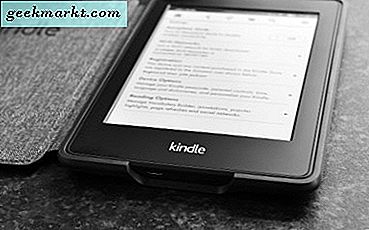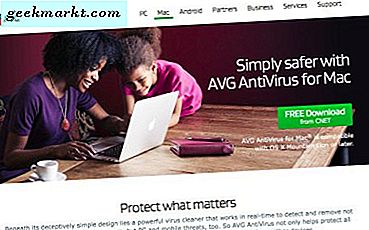
Hoewel je misschien hebt gehoord dat Macs geen antivirussoftware nodig hebben, waarom zou je dan een kans maken? AVG heeft een krachtige gratis antivirusdownload beschikbaar. Het zorgt ervoor dat uw Mac geen virussen en spyware ontvangt.
Laten we eens kijken hoe u AVG Anti-Virus op uw Mac kunt downloaden en installeren.
Download AVG voor Mac
Ga naar de AVG-website om AVG-antivirus voor uw Mac-computer te krijgen.
- Kies vervolgens onder de Mac-categorie bovenaan de site AVG-antivirus.
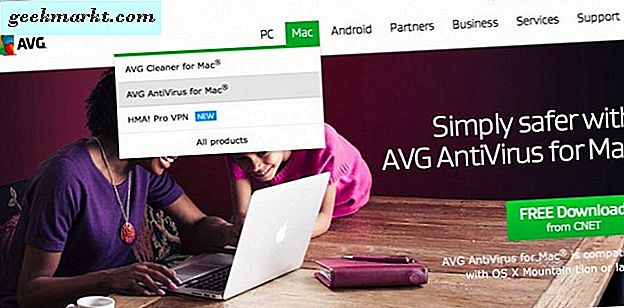
- Klik op de groene knop met de melding Downloaden van CNET.

- Wanneer u op de downloadpagina op CNET komt, klikt u op de knop Nu downloaden met uw trackpad of muis.

Uw exemplaar van AVG-antivirus moet nu worden opgeslagen in uw downloadmap op uw Mac. Als alternatief, waar u ook hebt geselecteerd om uw gedownloade bestanden op te slaan.
- Open uw downloads of een andere map die u hebt aangegeven voor gedownloade bestanden. Dubbelklik vervolgens op het AVG-antivirus voor Mac DMG-bestand.
- Vervolgens verschijnt er een vak op je Macs-scherm met de mededeling dat je moet dubbelklikken op het pictogram om AVG-antivirus op je Mac te installeren.

- Je Mac kan misschien zeggen dat hij een pakket gaat uitvoeren om te zorgen dat de AVG-software op je computer kan worden geïnstalleerd. Klik op de knop Doorgaan.

Vervolgens vraagt het AVG-antivirusinstallatieprogramma om door te gaan, dus klik op Doorgaan en vervolgens op de knop Installeren. Kies ervoor om door te gaan. Ga vervolgens akkoord met de Eindgebruikersovereenkomst en klik op Doorgaan en ga akkoord om verder te gaan.
U krijgt de hoeveelheid ruimte te zien die AVG-antivirus moet installeren op uw Mac. U hebt ook de mogelijkheid om de installatielocatie te wijzigen als dat nodig is. Klik ten slotte op de knop Installeren rechtsonder in het installatievenster wanneer u klaar bent.
Het AVG-installatieprogramma downloadt de huidige virusdefinities. Als uw computer met een wachtwoord is beveiligd, wordt het vak voor het installeren van de nieuwe software weergegeven. Voer gewoon je wachtwoord voor je Mac in.
Ten slotte wordt het pakket-script uitgevoerd en wordt de installatie van AVG-antivirusprogramma op uw Mac voltooid.
Nu is de installatie voltooid. Laten we AVG-antivirus instellen op uw Mac.
AVG Setup
U ziet nu het welkomstscherm voor AVG Anti-virus op uw Macs-scherm. Klik op de groene knop Doorgaan om dingen op te zetten. Als u nog geen AVG-account hebt, meld u dan aan. 
- Voer uw e-mailadres en een wachtwoord voor uw AVG-account in en klik op de knop Create account.

- Vervolgens ziet u dat AVG geactiveerd is en dat u bent ingelogd met het e-mailadres en wachtwoord dat u zojuist heeft gekozen.

Klik nu op Ga naar Dashboard en u wordt naar het AVG Anti-virus-dashboard gebracht waar u uw Mac kunt scannen, bestanden kunt scannen, realtimebescherming kunt inschakelen en het quarantainegebied kunt openen. 
Je bent klaar. Geef uw Mac nu een virusscan, schakel Realtime bescherming in en scan bestanden waarvan u denkt dat ze vaag zijn.
Conclusie
Voor de zekerheid wil je misschien antivirusbescherming op je Mac zetten. Er duiken altijd nieuwe virussen en spyware op op internet. AVG biedt u een gratis versie van antivirussoftware voor Mac-gebruikers.
Ga gewoon naar de AVG-website en download de beste gratis antivirussoftware voor Mac. Zodra u AVG Anti-virus voor Mac hebt gedownload, is het eenvoudig te installeren. We hebben het installatie- en installatieproces voor u geschetst en het is self-guided.
Wanneer uw installatie klaar is met AVG voor Mac, krijgt u onmiddellijk een online veiligheidsstatus en weet u zeker dat u bent beschermd.